Ricevi automaticamente aggiornamenti facoltativi in Windows 11
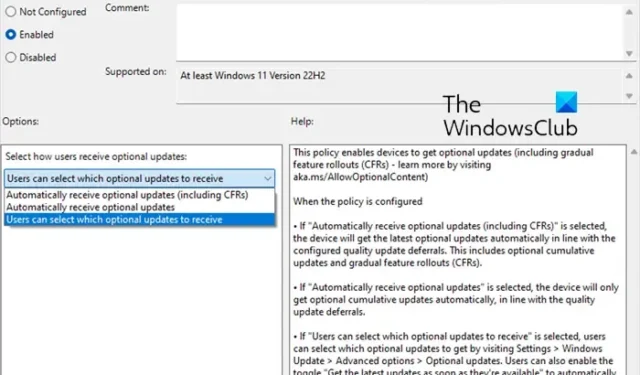
Gli aggiornamenti facoltativi di Windows non sono aggiornamenti obbligatori ma vengono resi disponibili agli utenti quando sono disponibili. Sebbene molti utenti PC e amministratori IT scelgano di installare gli aggiornamenti manualmente, i nuovi criteri consentono loro di ricevere o installare automaticamente gli aggiornamenti facoltativi di Windows sui dispositivi della propria organizzazione . La nuova funzionalità è disponibile su Windows 11, versione 22H2 e successive.
In questo modo, gli amministratori possono controllare il modo in cui gli aggiornamenti mensili di anteprima non legati alla sicurezza vengono installati sui propri dispositivi aziendali.
La nuova funzionalità è etichettata come Abilita aggiornamenti facoltativi e, utilizzandola, è possibile configurare l’accesso agli aggiornamenti facoltativi all’interno dei sistemi dell’organizzazione. Dopo aver abilitato la funzione, è possibile ricevere automaticamente aggiornamenti opzionali che potrebbero includere implementazioni controllate di funzionalità (CFR) oppure è possibile selezionare manualmente gli aggiornamenti opzionali che si desidera installare.
Effettuare l’installazione automatica degli aggiornamenti facoltativi in Windows 11?
Il nuovo modo di controllare gli aggiornamenti facoltativi in Windows 11 offrirà ora agli amministratori gli strumenti necessari per gestire l’implementazione delle nuove funzionalità e correzioni di Windows 11 prima del loro rilascio generale.
Il criterio Abilita aggiornamenti facoltativi prevede tre tipi di impostazioni dei criteri. Questi sono:
- Ricevi automaticamente aggiornamenti facoltativi (inclusi CFR): questa opzione deve essere selezionata per ricevere gli ultimi aggiornamenti non di sicurezza del dispositivo e l’implementazione graduale delle funzionalità. Non sono previste modifiche all’offerta di aggiornamento delle funzionalità.
- Ricevi automaticamente aggiornamenti facoltativi: seleziona questa opzione per i dispositivi per i quali desideri ricevere solo gli ultimi aggiornamenti facoltativi non di sicurezza. Tuttavia, non riceveranno automaticamente implementazioni graduali delle funzionalità. Inoltre, non sono previste modifiche all’offerta di aggiornamenti delle funzionalità.
- Gli utenti possono selezionare quali aggiornamenti opzionali ricevere: la frase spiega tutto. Gli utenti potranno impostare le proprie preferenze per gli aggiornamenti facoltativi non di sicurezza. In breve, puoi scegliere manualmente quale aggiornamento scegliere. Inoltre, non sono previste modifiche all’offerta di aggiornamenti delle funzionalità.
Ora, la domanda è: come si attiva questa policy? Per lavorare con questo, dovrai apportare due modifiche alle policy. Il primo consiste nell’abilitare i nuovi criteri di aggiornamento facoltativi e l’altro consiste nel configurare i criteri del fornitore di servizi per le aziende o Windows Server Update Services (WSUS).
Passaggi per abilitare i criteri di aggiornamento facoltativi in Windows 11
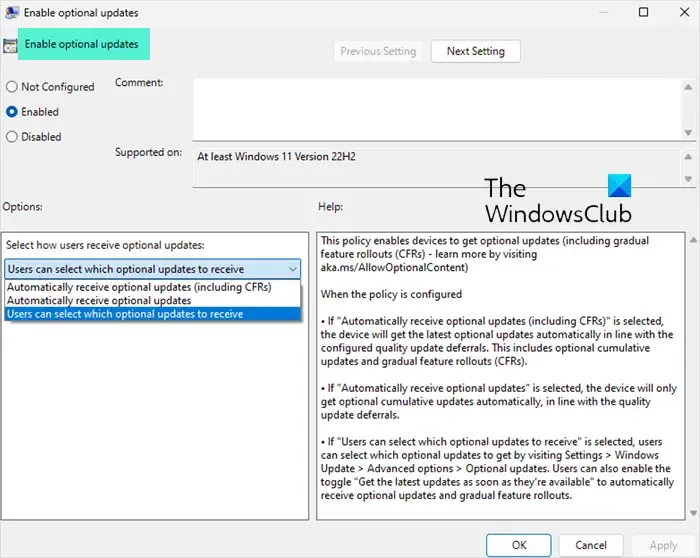
- Vai alla ricerca di Windows, digita modifica criteri di gruppo e avvia l’editor Criteri di gruppo.
- Successivamente, vai al seguente percorso:
Configurazione computer > Modelli amministrativi > Componenti di Windows > Windows Update > Gestisci l’esperienza dell’utente finale > Abilita aggiornamenti facoltativi non di sicurezza.
- Qui, seleziona il pulsante di opzione Abilitato sotto la policy Abilita aggiornamenti facoltativi .
- Quindi fare clic sul menu a discesa sotto ” Seleziona la modalità in cui gli utenti ricevono gli aggiornamenti opzionali” per scegliere una delle tre opzioni.
- Una volta terminato, fare clic su Applica > OK.
Criterio del provider di servizi di configurazione (CSP).
Per configurare i criteri di aggiornamento facoltativi, gli amministratori IT possono seguire questo percorso nell’Editor criteri di gruppo:
Criteri > Configurazione > Aggiorna > Consenti contenuto opzionale
Una volta terminata l’abilitazione e la configurazione di entrambi i criteri, i dispositivi Windows della tua organizzazione dovranno apportare una rapida modifica se decidi di configurare questo criterio e consentire agli utenti di scegliere quali aggiornamenti ricevere.
Ricorda quindi agli utenti della tua organizzazione di apportare le seguenti modifiche per ricevere gli aggiornamenti:
Innanzitutto, seleziona gli aggiornamenti facoltativi non di sicurezza da ottenere accedendo a Impostazioni > Windows Update > Opzioni avanzate > Aggiornamenti facoltativi.
Gli utenti possono anche abilitare l’opzione “Ricevi gli ultimi aggiornamenti non appena sono disponibili” in Impostazioni > Windows Update.
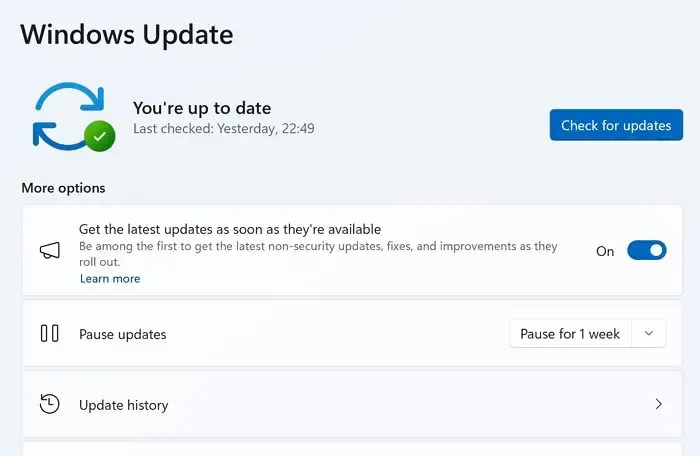
Ciò richiederà il riavvio del dispositivo.
La nuova politica degli aggiornamenti facoltativi di Windows può essere uno strumento eccellente per i professionisti IT, consentendo loro di controllare gli aggiornamenti di Windows 11. Tuttavia, prima di abilitare la nuova politica, assicurati di fare le tue ricerche adeguate per evitare eventuali problemi in futuro.
È necessario installare gli aggiornamenti facoltativi di Windows?
No, non è necessario installare aggiornamenti facoltativi per Windows. Tuttavia, puoi scaricarlo e installarlo se hai un driver specifico o altri problemi. Microsoft a volte distribuisce tali aggiornamenti per situazioni speciali. Gli amministratori IT possono anche scegliere di installare questi aggiornamenti in base alla loro esperienza.
Cosa devo disabilitare in Windows 11?
In genere, non dovresti disabilitare nulla immediatamente su Windows. Il modo giusto è passare attraverso le impostazioni sulla privacy e scegliere cosa si desidera disabilitare. Si consiglia di non disabilitare alcun servizio o disinstallare nulla in modo forzato perché consuma troppe risorse.



Lascia un commento